Hệ thống Linux, trái tim của nhiều hạ tầng web và ứng dụng, luôn cần được giám sát hiệu suất chặt chẽ để đảm bảo vận hành ổn định và tin cậy. Khi hiệu năng suy giảm, việc xác định nguyên nhân gốc rễ một cách nhanh chóng là yếu tố sống còn. Tuy nhiên, nhiều quản trị viên hệ thống vẫn còn loay hoay, chưa biết nên bắt đầu từ đâu hay sử dụng công cụ nào để theo dõi tài nguyên hệ thống một cách hiệu quả và chi tiết. Đây chính là lúc bộ công cụ sysstat trên Linux tỏa sáng, mang đến một giải pháp mạnh mẽ và toàn diện để giám sát, thu thập và phân tích các số liệu quan trọng của hệ thống. Bài viết này sẽ là kim chỉ nam của bạn, hướng dẫn từ những khái niệm cơ bản, cách cài đặt, sử dụng các lệnh chính, cho đến việc phân tích hiệu suất và áp dụng các mẹo quản trị nâng cao với sysstat.
Giới thiệu và vai trò của bộ công cụ sysstat
Sysstat là gì?
Sysstat, viết tắt của System Statistics, không phải là một lệnh đơn lẻ mà là một bộ công cụ giám sát hiệu suất hệ thống mã nguồn mở dành cho các hệ điều hành Linux là gì. Nó chứa một tập hợp các tiện ích mạnh mẽ, được thiết kế để thu thập và báo cáo các thông tin hoạt động khác nhau của hệ thống. Các công cụ chính trong bộ sysstat bao gồm sar (System Activity Reporter), mpstat, pidstat, iostat, và nhiều công cụ khác.
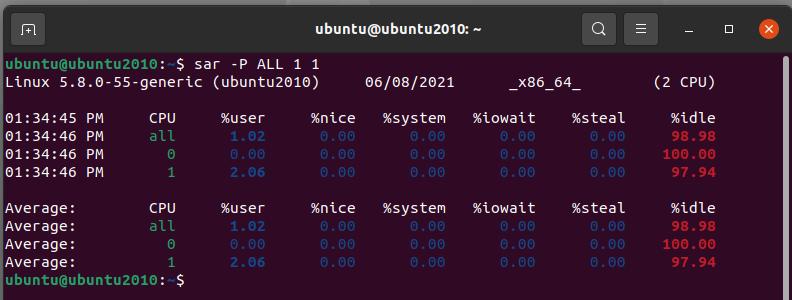
Vai trò nổi bật của sysstat là khả năng thu thập dữ liệu hiệu suất theo thời gian một cách tự động. Thay vì chỉ cung cấp một cái nhìn tức thời, sysstat lưu lại lịch sử hoạt động của CPU, RAM, ổ đĩa, mạng và nhiều tài nguyên khác. Điều này cho phép quản trị viên hệ thống phân tích xu hướng, chẩn đoán các sự cố đã xảy ra và đưa ra các quyết định tối ưu hóa hệ thống dựa trên dữ liệu thực tế.
Tầm quan trọng của sysstat trong giám sát hệ thống
Trong môi trường quản trị hệ thống hiện đại, sysstat đóng một vai trò không thể thiếu vì nhiều lý do. Đầu tiên, nó cho phép theo dõi hiệu suất của các tài nguyên cốt lõi như CPU, bộ nhớ RAM là gì, và hoạt động I/O của đĩa một cách kịp thời. Việc này giúp phát hiện sớm các dấu hiệu bất thường trước khi chúng trở thành sự cố nghiêm trọng.
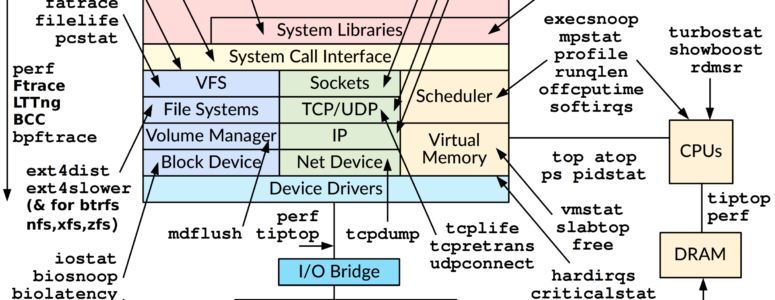
Thứ hai, sysstat là công cụ đắc lực trong việc phát hiện các “điểm nghẽn cổ chai” (bottlenecks) và xác định nguyên nhân gây ra tình trạng quá tải tài nguyên. Bằng cách phân tích các báo cáo lịch sử từ sar, bạn có thể xác định chính xác thời điểm hệ thống bị chậm và tài nguyên nào là thủ phạm. Cuối cùng, dữ liệu do sysstat thu thập là nền tảng vững chắc cho việc bảo trì và tối ưu hệ thống dài hạn, giúp lập kế hoạch nâng cấp phần cứng hoặc điều chỉnh cấu hình phần mềm một cách hiệu quả.
Cài đặt và cấu hình sysstat trên Linux
Hướng dẫn cài đặt sysstat trên các bản phân phối phổ biến
Việc cài đặt sysstat khá đơn giản vì nó có sẵn trong hầu hết các kho phần mềm của những bản phân phối Linux phổ biến. Bạn chỉ cần sử dụng trình quản lý gói của hệ điều hành để thực hiện. Thao tác này đảm bảo bạn có được phiên bản ổn định và tương thích nhất.
Đối với các hệ thống dựa trên Debian/Ubuntu, hãy mở terminal và chạy lệnh: sudo apt-get update && sudo apt-get install sysstat
Đối với các hệ thống dựa trên CentOS/RHEL, bạn có thể sử dụng yum hoặc dnf (trên các phiên bản mới hơn): sudo yum install sysstat hoặc sudo dnf install sysstat
Đối với Fedora, lệnh cũng tương tự: sudo dnf install sysstat
Sau khi quá trình cài đặt hoàn tất, bạn nên kiểm tra lại để chắc chắn mọi thứ đã sẵn sàng. Hãy chạy lệnh sau để xem phiên bản của sysstat vừa được cài đặt: sar -V Nếu lệnh trả về thông tin phiên bản, điều đó có nghĩa là sysstat đã được cài đặt thành công trên hệ thống của bạn.

Cấu hình file sysstat để thu thập dữ liệu tự động
Cài đặt sysstat chỉ là bước đầu tiên. Để công cụ này phát huy hết sức mạnh, bạn cần cấu hình nó để tự động thu thập dữ liệu hiệu suất theo định kỳ. Mặc định, sysstat có thể chưa được kích hoạt để chạy nền.
Đầu tiên, bạn cần kích hoạt dịch vụ thu thập dữ liệu. Hãy mở file cấu hình của sysstat bằng một trình soạn thảo văn bản như nano hoặc vim. Vị trí file có thể khác nhau tùy vào bản phân phối: Trên Ubuntu/Debian, file cấu hình là /etc/default/sysstat. sudo nano /etc/default/sysstat Bên trong file, bạn hãy tìm dòng ENABLED="false" và đổi nó thành ENABLED="true".
Trên CentOS/RHEL, file cấu hình thường là /etc/sysstat/sysstat. Việc thu thập dữ liệu được quản lý bởi cron hoặc systemd timer. Sysstat thường tạo một file cron job trong /etc/cron.d/sysstat để chạy các công cụ thu thập dữ liệu (như sa1) sau mỗi 10 phút. Bạn có thể điều chỉnh tần suất này nếu cần, nhưng 10 phút là khoảng thời gian hợp lý cho hầu hết các hệ thống.
Sau khi đã kích hoạt và kiểm tra cấu hình, đừng quên khởi động lại dịch vụ sysstat để các thay đổi có hiệu lực. Sử dụng lệnh sau: sudo systemctl restart sysstat hoặc sudo service sysstat restart Từ bây giờ, sysstat sẽ âm thầm thu thập dữ liệu hiệu suất và lưu chúng vào thư mục /var/log/sysstat/ hoặc /var/log/sa/ để bạn có thể phân tích sau này.
Hướng dẫn sử dụng các lệnh chính của sysstat
Lệnh sar – thu thập và báo cáo thông tin hệ thống
sar (System Activity Reporter) là công cụ linh hoạt và được sử dụng nhiều nhất trong bộ sysstat. Nó có thể báo cáo về hoạt động của CPU, bộ nhớ, I/O, mạng, và nhiều hơn nữa. Bạn có thể xem dữ liệu thời gian thực hoặc truy xuất dữ liệu lịch sử đã được thu thập.
Để xem mức sử dụng CPU trong thời gian thực, cứ 1 giây một lần và lặp lại 5 lần, bạn dùng lệnh: sar -u 1 5 Trong kết quả, %user cho biết phần trăm CPU dành cho các tiến trình người dùng, %system là cho các tiến trình hệ thống, và %idle là phần trăm CPU rảnh rỗi.
Để giám sát bộ nhớ, hãy sử dụng tùy chọn -r: sar -r 1 5 Lệnh này sẽ hiển thị các thông số như kbmemfree (bộ nhớ trống), kbmemused (bộ nhớ đã dùng), và kbcached (bộ nhớ đệm).
Để theo dõi hoạt động I/O của đĩa, bạn dùng tùy chọn -b: sar -b 1 5 Các cột quan trọng là tps (số lượt truyền mỗi giây) và rtps/wtps (số lượt đọc/ghi mỗi giây).
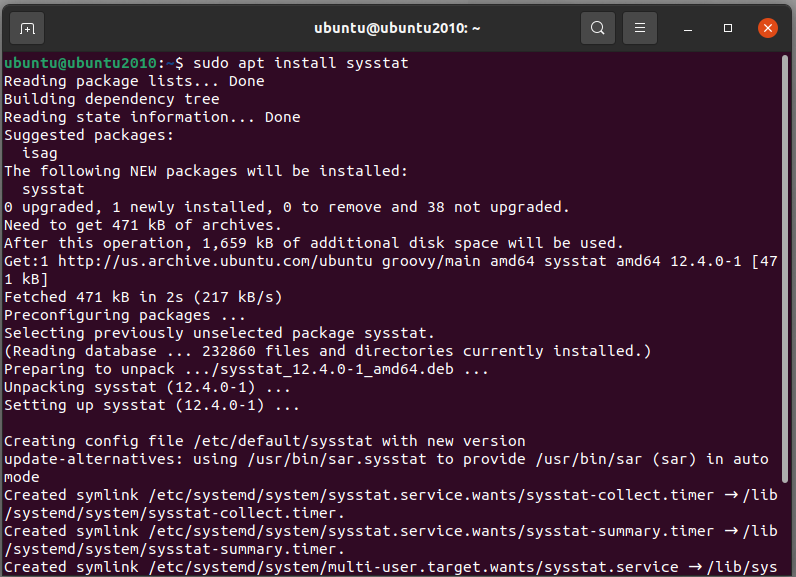
Để đọc báo cáo từ một ngày cụ thể, bạn có thể dùng tùy chọn -f và chỉ định đường dẫn đến file log. Ví dụ, để xem báo cáo của ngày 25 trong tháng, bạn dùng: sar -u -f /var/log/sysstat/sa25
Lệnh pidstat và mpstat
Trong khi sar cung cấp một cái nhìn tổng quan về hệ thống, pidstat và mpstat cho phép bạn đi sâu vào chi tiết hơn ở cấp độ tiến trình và từng lõi CPU.
mpstat (Multiprocessor Statistics) được dùng để báo cáo hoạt động của từng bộ xử lý hoặc tất cả các bộ xử lý. Điều này cực kỳ hữu ích trên các hệ thống đa lõi. Để xem thông tin của tất cả các lõi CPU, cập nhật mỗi 2 giây, bạn chạy lệnh: mpstat -P ALL 2 Kết quả sẽ liệt kê chi tiết mức sử dụng (%usr, %sys, %idle) cho mỗi lõi (CPU 0, 1, 2,…), giúp bạn phát hiện nếu một lõi nào đó đang bị quá tải trong khi các lõi khác lại rảnh rỗi.

pidstat là công cụ dùng để theo dõi hiệu suất của từng tiến trình (process) cụ thể. Nếu sar cho bạn biết CPU đang bận, pidstat sẽ cho bạn biết tiến trình nào đang gây ra điều đó. Ví dụ, để xem các tiến trình đang chiếm dụng CPU nhiều nhất, cập nhật mỗi 3 giây, bạn có thể dùng: pidstat -u 3 Bạn cũng có thể theo dõi hoạt động I/O của một tiến trình cụ thể bằng cách thêm tùy chọn -d. Ví dụ, để theo dõi tiến trình có PID là 1234: pidstat -d -p 1234 2 Lệnh này giúp xác định chính xác ứng dụng nào đang đọc/ghi nhiều xuống đĩa, một thông tin vô giá khi chẩn đoán các vấn đề về hiệu suất I/O.
Phân tích và theo dõi hiệu suất CPU, RAM, I/O bằng sysstat
Giám sát và nhận biết dấu hiệu quá tải CPU
CPU là một trong những tài nguyên quan trọng nhất cần được giám sát. Khi CPU bị quá tải, toàn bộ hệ thống sẽ trở nên chậm chạp. Sysstat cung cấp các công cụ mạnh mẽ để bạn nhận biết sớm các dấu hiệu này.
Sử dụng lệnh sar -u, bạn cần chú ý đến các chỉ số chính. Nếu cột %idle liên tục ở mức thấp (ví dụ, dưới 10%) trong một thời gian dài, đây là dấu hiệu rõ ràng cho thấy CPU đang làm việc hết công suất. Ngoài ra, hãy xem xét tỷ lệ giữa %user và %system. Nếu %user cao, có nghĩa là các ứng dụng người dùng đang chiếm dụng CPU. Nếu %system cao, có thể kernel là gì hoặc các driver đang gặp vấn đề.
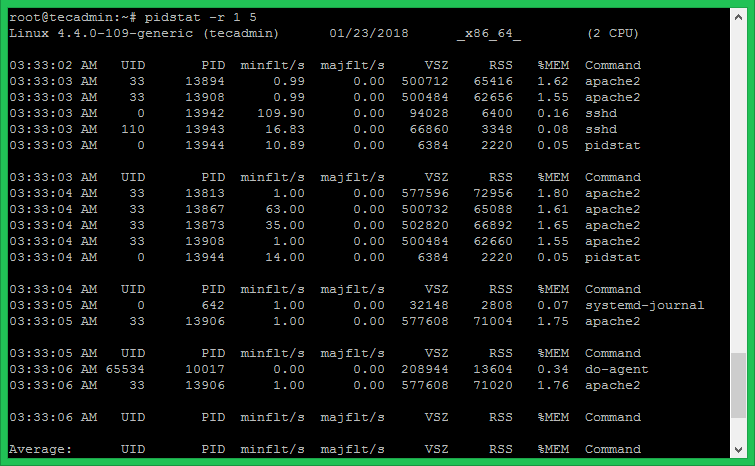
Với lệnh mpstat -P ALL, bạn có thể kiểm tra xem tải có được phân bổ đều trên các lõi CPU hay không. Nếu một lõi duy nhất luôn ở mức 100% trong khi các lõi khác rảnh rỗi, có thể ứng dụng của bạn không được tối ưu hóa cho đa luồng. Việc xác định sớm các mẫu hình này giúp bạn đưa ra quyết định đúng đắn, chẳng hạn như tối ưu hóa mã nguồn hoặc nâng cấp lên một CPU mạnh hơn.
Quan sát tình trạng sử dụng RAM và hiệu suất I/O
Bộ nhớ RAM và hệ thống I/O (Input/Output) là hai yếu tố khác thường gây ra các điểm nghẽn hiệu suất. Sysstat giúp bạn theo dõi chúng một cách chi tiết.
Để quan sát tình trạng sử dụng RAM, lệnh sar -r là lựa chọn hàng đầu. Các thông số quan trọng cần theo dõi là kbmemfree (bộ nhớ trống) và %memused (phần trăm bộ nhớ đã sử dụng). Nếu bộ nhớ trống quá thấp, hệ thống có thể bắt đầu sử dụng đến không gian hoán đổi (swap). Hãy theo dõi các thông số kbswpfree và kbswpused bằng lệnh sar -S. Việc hệ thống liên tục sử dụng swap là một dấu hiệu xấu, cho thấy RAM DDR4 là gì vật lý không đủ và hiệu suất sẽ bị ảnh hưởng nghiêm trọng.
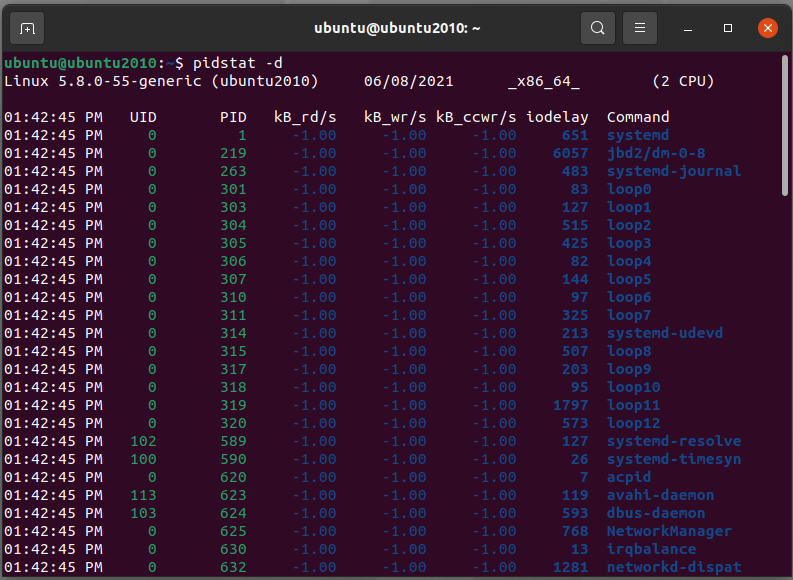
Đối với hiệu suất I/O, lệnh sar -b cung cấp cái nhìn tổng quan về hoạt động đọc/ghi của đĩa. Chỉ số tps (transfers per second) cho biết tổng số yêu cầu I/O được gửi đến các thiết bị. Một chỉ số quan trọng khác là await (thời gian chờ trung bình cho một yêu cầu I/O) có thể được xem bằng sar -d. Nếu await cao, điều đó có nghĩa là các tiến trình đang phải chờ đợi rất lâu để đĩa cứng phản hồi, cho thấy hệ thống lưu trữ đang là điểm nghẽn cổ chai.
Ứng dụng sysstat trong quản trị và tối ưu hóa hệ thống
Sử dụng sysstat để phát hiện bottleneck hiệu quả
Một trong những ứng dụng giá trị nhất của sysstat là khả năng phát hiện các điểm nghẽn hiệu suất (bottlenecks) một cách chính xác. Nhờ vào tính năng thu thập dữ liệu lịch sử, bạn không cần phải “canh” đúng thời điểm hệ thống gặp sự cố để chẩn đoán.
Giả sử người dùng phàn nàn rằng ứng dụng bị chậm vào khoảng 2 giờ chiều mỗi ngày. Bạn có thể sử dụng sar để phân tích lại dữ liệu được thu thập vào thời điểm đó. Bằng cách chạy các lệnh như sar -u -f /var/log/sysstat/saXX (với XX là ngày tương ứng), bạn có thể kiểm tra mức sử dụng CPU. Nếu CPU bình thường, bạn tiếp tục kiểm tra bộ nhớ (sar -r) và I/O (sar -b, sar -d ).
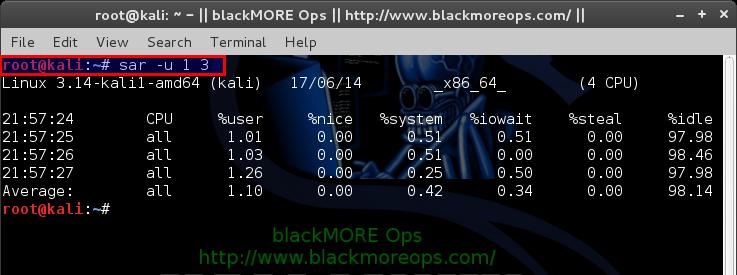
Ví dụ, nếu phân tích cho thấy chỉ số %iowait (thời gian CPU phải chờ I/O) tăng vọt vào đúng 2 giờ chiều, bạn đã xác định được rằng hệ thống lưu trữ chính là узкое место. Dựa vào kết quả này, bạn có thể đưa ra các giải pháp cụ thể như tối ưu hóa truy vấn cơ sở dữ liệu, nâng cấp lên ổ cứng SSD, hoặc phân bổ lại tải công việc để giảm áp lực lên đĩa.
Tích hợp sysstat với các công cụ quản trị khác
Sysstat không chỉ hoạt động độc lập mà còn có thể được tích hợp một cách mạnh mẽ vào hệ sinh thái quản trị hệ thống lớn hơn. Dữ liệu mà nó cung cấp là nguồn đầu vào quý giá cho các kịch bản tự động hóa và hệ thống cảnh báo.
Bạn có thể viết các kịch bản (scripts) đơn giản để tự động phân tích kết quả của sar. Ví dụ, một cron job có thể chạy một script mỗi giờ, sử dụng sar để kiểm tra mức sử dụng CPU. Nếu chỉ số %idle giảm xuống dưới một ngưỡng nhất định (ví dụ 5%) trong một khoảng thời gian dài, script có thể tự động gửi email hoặc tin nhắn cảnh báo đến quản trị viên hệ thống.
Ngoài ra, dữ liệu từ sysstat có thể được xuất ra và đưa vào các công cụ trực quan hóa như Grafana hoặc các hệ thống giám sát tập trung như Nagios, Zabbix. Điều này cho phép bạn xây dựng các bảng điều khiển (dashboards) trực quan, theo dõi hiệu suất của toàn bộ hạ tầng theo thời gian thực và trong dài hạn, giúp việc quản trị từ xa và lập báo cáo trở nên chuyên nghiệp và hiệu quả hơn rất nhiều.
Một số lưu ý và mẹo khi sử dụng sysstat để giám sát hệ thống
Lưu ý cấu hình và lưu trữ dữ liệu sysstat
Mặc dù sysstat rất hữu ích, việc cấu hình không đúng cách có thể dẫn đến một số vấn đề. Một trong những lưu ý quan trọng nhất là việc quản lý không gian lưu trữ cho các file log. Theo mặc định, sysstat sẽ thu thập và lưu trữ dữ liệu hàng ngày.
Nếu bạn giữ lại dữ liệu trong một thời gian quá dài trên một hệ thống có dung lượng đĩa hạn chế, các file log này có thể chiếm một không gian đáng kể. Hãy kiểm tra file cấu hình của sysstat (thường là /etc/sysstat/sysstat) để thiết lập biến HISTORY, quyết định số ngày dữ liệu sẽ được lưu lại. Một giá trị từ 7 đến 30 ngày thường là hợp lý cho hầu hết các trường hợp. Điều này đảm bảo bạn có đủ dữ liệu lịch sử để phân tích mà không làm lãng phí tài nguyên lưu trữ.
Mẹo nâng cao trải nghiệm sử dụng sysstat
Để khai thác tối đa sức mạnh của sysstat, bạn có thể kết hợp các lệnh của nó với những công cụ dòng lệnh quen thuộc khác của Linux như grep, awk, hoặc sed. Sự kết hợp này cho phép bạn lọc và định dạng đầu ra một cách nhanh chóng để chỉ lấy những thông tin quan trọng nhất.
Ví dụ, nếu bạn chỉ muốn xem dòng thống kê trung bình (Average) từ đầu ra của sar, bạn có thể dùng lệnh: sar -u 1 | grep "Average" Điều này giúp loại bỏ nhiễu và tập trung vào dữ liệu tổng hợp. Bạn cũng có thể sử dụng awk để trích xuất các cột cụ thể và tính toán. Ví dụ, để chỉ lấy cột %idle từ mpstat: mpstat -P ALL 1 1 | awk '/Average/ {print $12}' Ngoài ra, hãy thử tạo các báo cáo tùy chỉnh bằng cách viết các script ngắn gọn để tự động hóa việc thu thập và trình bày dữ liệu theo nhu cầu cụ thể của bạn, giúp tiết kiệm thời gian và công sức trong công việc quản trị hàng ngày.
Các vấn đề thường gặp và cách khắc phục
Sysstat không ghi dữ liệu hoặc dữ liệu sai lệch
Một trong những vấn đề phổ biến nhất mà người dùng mới gặp phải là sau khi cài đặt, họ phát hiện ra rằng không có dữ liệu lịch sử nào được ghi lại trong thư mục /var/log/sysstat. Điều này thường xảy ra do một vài nguyên nhân đơn giản.
Đầu tiên, hãy kiểm tra xem dịch vụ thu thập dữ liệu đã được kích hoạt hay chưa. Mở file /etc/default/sysstat (trên Debian/Ubuntu) hoặc /etc/sysstat/sysstat.conf (trên CentOS/RHEL) và đảm bảo rằng biến ENABLED được đặt thành “true“. Nếu bạn đã thay đổi nó, hãy nhớ khởi động lại dịch vụ: sudo systemctl restart sysstat.
Thứ hai, hãy xác nhận rằng cron job hoặc systemd timer chịu trách nhiệm chạy sysstat đang hoạt động. Kiểm tra file trong /etc/cron.d/sysstat và xem nhật ký của cron để đảm bảo nó được thực thi định kỳ. Nếu cron không chạy, dữ liệu sẽ không được thu thập. Đôi khi, quyền truy cập file không chính xác cũng có thể là nguyên nhân, vì vậy hãy đảm bảo người dùng chạy cron job có quyền ghi vào thư mục log của sysstat.
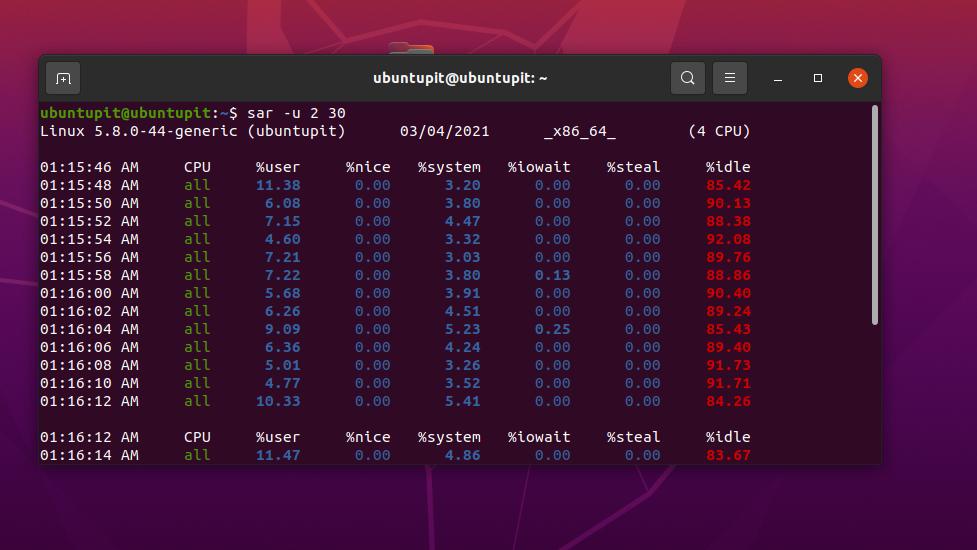
Lỗi hiển thị hoặc không nhận biết lệnh sysstat
Đôi khi bạn có thể gặp lỗi “command not found” khi cố gắng chạy sar hoặc các lệnh khác, ngay cả sau khi đã cài đặt sysstat. Vấn đề này thường liên quan đến biến môi trường PATH của hệ thống.
Các lệnh của sysstat có thể được cài đặt vào các thư mục như /usr/bin hoặc /usr/lib/sysstat, mà các thư mục này có thể không nằm trong PATH của người dùng thông thường. Hãy thử chạy lệnh với đường dẫn đầy đủ, ví dụ: /usr/bin/sar. Nếu cách này hoạt động, bạn nên thêm thư mục chứa các lệnh sysstat vào biến PATH trong file cấu hình shell của mình (ví dụ ~/.bashrc hoặc ~/.zshrc).
Một nguyên nhân khác có thể là phiên bản sysstat không tương thích với Kernel Linux của bạn. Mặc dù hiếm gặp, điều này có thể xảy ra trên các hệ thống rất cũ hoặc được tùy chỉnh nhiều. Trong trường hợp này, hãy đảm bảo bạn đang sử dụng phiên bản sysstat mới nhất từ kho phần mềm của bản phân phối hoặc cân nhắc biên dịch từ mã nguồn nếu cần thiết. Cập nhật hoặc cài đặt lại công cụ thường có thể giải quyết được các vấn đề hiển thị không mong muốn.
Những lưu ý quan trọng và phương pháp tốt nhất
Để sử dụng sysstat một cách hiệu quả và an toàn, đặc biệt là trong môi trường sản xuất, bạn nên tuân thủ một số phương pháp tốt nhất. Những nguyên tắc này giúp bạn thu được dữ liệu chính xác mà không gây ảnh hưởng tiêu cực đến hiệu suất hệ thống.
Đầu tiên, hãy luôn kiểm tra và cập nhật sysstat lên phiên bản mới nhất một cách định kỳ. Các phiên bản mới thường đi kèm với các bản vá lỗi, cải tiến hiệu suất và hỗ trợ cho các kernel Linux mới hơn. Tiếp theo, hãy cẩn thận khi cấu hình tần suất thu thập dữ liệu. Không nên thu thập dữ liệu quá dày đặc (ví dụ, mỗi giây) trong một thời gian dài, vì chính quá trình thu thập cũng tiêu tốn một lượng nhỏ tài nguyên CPU và I/O. Khoảng thời gian mặc định là 10 phút thường đủ cho hầu hết các nhu cầu giám sát tổng quan.
Một phương pháp quan trọng khác là sử dụng kết hợp nhiều lệnh của sysstat để có được một cái nhìn toàn diện. Đừng chỉ dựa vào sar -u để đánh giá hiệu suất. Hãy kết hợp nó với mpstat để xem tải trên từng lõi, pidstat để xác định các tiến trình gây tốn tài nguyên, và sar -d để kiểm tra hiệu suất lưu trữ. Cuối cùng, tránh chạy các lệnh giám sát thời gian thực với tần suất cao (ví dụ sar 1 0) trên hệ thống sản xuất trong thời gian cao điểm trừ khi bạn đang tích cực chẩn đoán một sự cố cụ thể, vì nó có thể tạo ra một lượng tải không cần thiết.
Kết luận
Bộ công cụ sysstat không chỉ là một tiện ích, mà là một trợ thủ đắc lực không thể thiếu cho bất kỳ quản trị viên hệ thống Linux nào. Từ việc cung cấp một cái nhìn tổng quan về sức khỏe hệ thống với sar, cho đến khả năng phân tích sâu từng tiến trình với pidstat và từng lõi CPU với mpstat, sysstat trao cho bạn khả năng chẩn đoán và giải quyết vấn đề dựa trên dữ liệu thực tế. Vai trò của nó trong việc phát hiện sớm các điểm nghẽn, phân tích xu hướng hiệu suất và tối ưu hóa tài nguyên là vô giá, giúp đảm bảo hệ thống luôn hoạt động ổn định và hiệu quả.
![]()
Hy vọng qua bài viết này, bạn đã có một cái nhìn rõ ràng hơn về sức mạnh của sysstat. Đừng ngần ngại, hãy bắt đầu thực hành ngay hôm nay bằng cách cài đặt và khám phá các lệnh của nó trên một máy chủ thử nghiệm. Việc làm quen và thành thạo sysstat sẽ nâng cao kỹ năng quản trị của bạn, đồng thời giúp bạn tự tin hơn trong việc duy trì sự ổn định cho hạ tầng của mình. Để tăng cường hiệu quả giám sát, bạn cũng có thể tìm hiểu cách tích hợp sysstat với các công cụ cảnh báo và trực quan hóa dữ liệu khác.

